목차
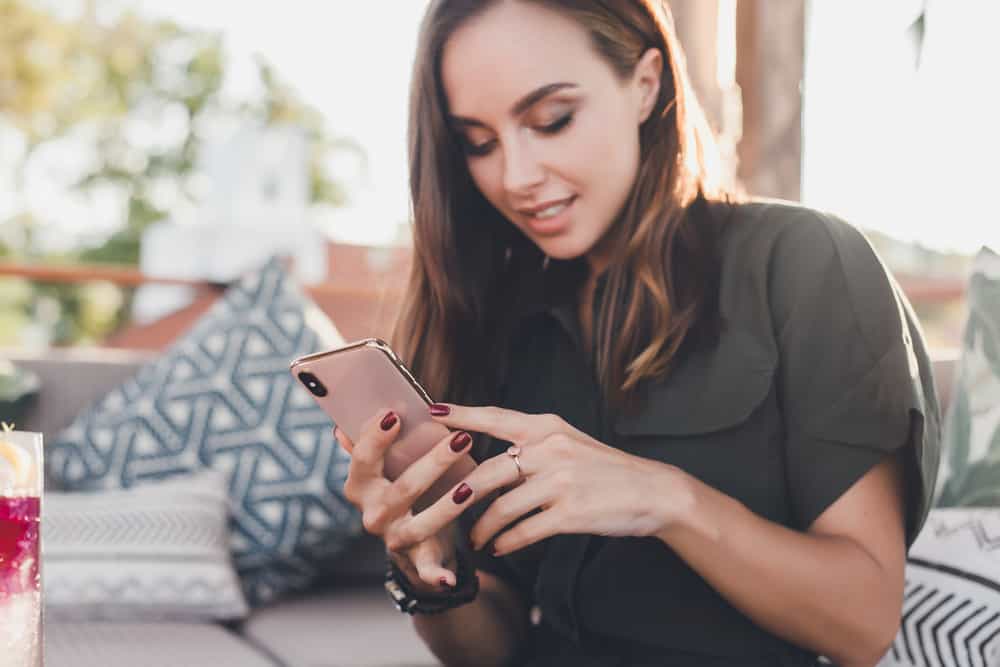
누군가 자신의 iPhone을 사용하고 있는지 알고 싶습니까? 다행스럽게도 다른 사람이 자신의 기기에서 활성 상태인지 확인할 수 있는 다양한 방법이 있습니다.
빠른 답변누군가가 사용하는 앱의 온라인 상태를 확인 하여 iPhone에서 활성 상태인지 알 수 있습니다. 그들의 장치에서. 예를 들어 iMessage 를 사용하는 경우 연락처로 메시지를 보내십시오. 메시지 상태가 "전달됨" 및 "읽음" 인 경우 해당 사용자는 iPhone에서 활성 상태입니다.
시간을 들여 작성했습니다. iMessage 및 소셜 미디어 앱을 통해 iPhone에서 마지막으로 활동한 사람이 있는지 알려주는 포괄적인 단계별 가이드입니다.
누군가 iPhone에서 활성 상태인지 확인
누군가 iPhone에서 활성 상태인지 확인하는 방법을 모르는 경우 다음 4가지 단계별 방법을 사용하면 이 작업을 쉽게 수행하는 데 도움이 됩니다.
방법 #1: iMessage 앱 확인
이 단계를 통해 누군가가 iMessage 앱을 통해 iPhone에서 활성 상태인지 확인할 수 있습니다.
또한보십시오: 내 헤드폰에서 소리가 나지 않는 이유1단계: iMessage 앱 활성화
첫 번째 단계에서는 iPhone에서 iMessage 앱 을 활성화해야 합니다. 이렇게 하려면 기기의 홈 화면에서 설정 앱 을 실행하세요. 아래로 스크롤하여 "메시지" 를 누릅니다. iMessage 옆의 토글을 탭하여 켭니다.
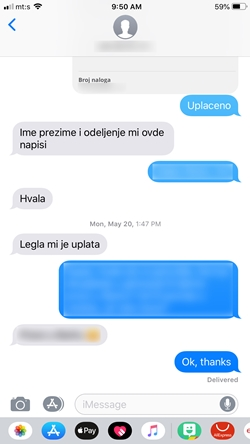
이제 iPhone의 iMessage 앱을 통해 메시지를 보내고 받을 수 있습니다.
2단계: 누군가 iMessage에서 활성 상태인지 확인앱
앱을 활성화한 후 다음 단계는 관심 있는 사람이 iMessage에서 활성화되어 있는지 확인하는 것입니다. 홈 화면에서 왼쪽으로 스와이프하여 iPhone에서 앱 라이브러리 를 열고 iMessage 앱 을 실행합니다. 확인하고 싶은 사람에게 메시지를 보내세요.
메시지 상태가 "전달됨" 및 "읽음" 인 경우 상대방이 iPhone에서 활성 상태임을 의미합니다.
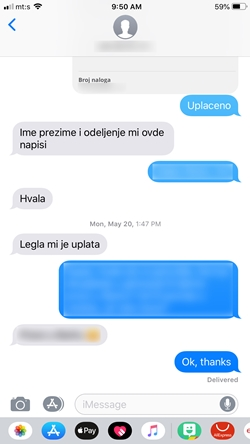 유의 사항
유의 사항iMessage 앱 에서 문자를 보내고 파란색 으로 표시되면 그 사람이 앱을 사용하고 있다는 의미입니다. 그러나 수신자의 iPhone에서 앱이 비활성화된 경우 메시지가 녹색 색상 으로 나타납니다.
방법 #2: WhatsApp 확인
다른 누군가 iPhone에서 활성 상태인지 확인하는 방법은 WhatsApp을 통해 다음 단계를 수행하는 것입니다.
- iPhone의 홈 화면에서 왼쪽으로 스와이프하여 앱 라이브러리 를 엽니다.
- 탭 "WhatsApp" .
- 온라인 상태를 확인하려는 연락처를 탭합니다.
- 왼쪽 상단 모서리의 이름 바로 아래에서 현재 활성 상태인 경우 "온라인" 이 표시됩니다.
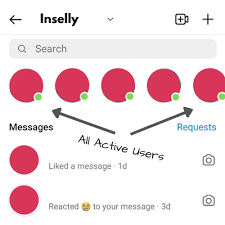 알고 계셨습니까?
알고 계셨습니까?연락처가 오프라인이지만 WhatsApp에서 "마지막으로 본" 기능을 켠 경우 마지막으로 활성화된 시간을 확인할 수 있습니다. 또한 입력 중이거나 오디오를 녹음 중인지 확인할 수 있습니다.
방법 #3: 인스타그램 앱 확인
누군가 iPhone에서 활성 상태인지도 알 수 있습니다.Instagram 앱에서 상태를 확인하여
- iPhone의 앱 라이브러리 에서 Instagram 앱 을 실행합니다.
- 화면 오른쪽 상단의 메시지 아이콘 을 탭하세요. Instagram 앱의 메인 화면에서 오른쪽으로 스와이프 하여 메시지를 열 수도 있습니다.
- 검색창에서 찾고 있는 연락처 를 찾으세요.
- 그 사람이 온라인 상태이면 프로필 사진에 녹색 점 이 표시됩니다.
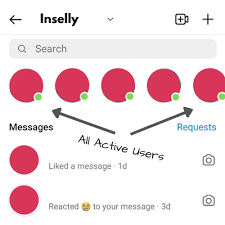 빠른 팁
빠른 팁녹색 점이 보이지 않는 경우 프로필 사진에서 연락처를 탭하여 대화를 엽니다. "2시간 전 활성" 과 같이 화면 상단에서 활동 상태를 확인할 수 있습니다.
방법 #4: Facebook 메신저 앱 확인
대신 Instagram 및 WhatsApp, 다른 소셜 미디어 앱을 사용하여 누군가가 iPhone에서 활동 중인지 알 수 있습니다.
Facebook Messenger 앱을 사용하여 iPhone에서 사람의 상태를 확인하려면 다음 단계를 수행하십시오.
- 기기의 홈 화면에서 왼쪽으로 스와이프하여 앱 라이브러리 를 엽니다.
- Facebook Messenger 앱 을 탭합니다.
- "채팅" 창의 검색창에서 연락처를 찾으세요.
- 프로필 사진 옆에 녹색 점 이 나타나면 연락처가 활성화된 것입니다 .
화면 하단에 있는 "피플" 아이콘을 눌러 연락처가 Facebook Messenger에서 온라인 상태인지 확인할 수도 있습니다.화면. 여기에 현재 활동 중인 모든 사람의 목록이 나타납니다.
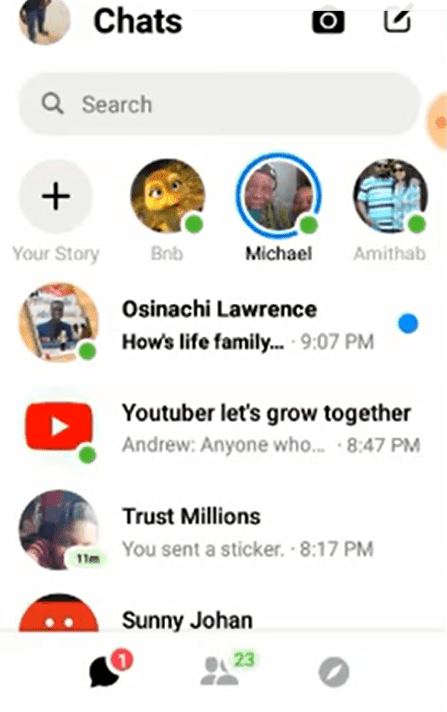
요약
누군가 iPhone에서 활동 중인지 확인하는 방법에 대한 이 가이드에서는 iMessage, Facebook Messenger, WhatsApp 및 Instagram.
이 기사에서 귀하의 질문에 대한 답변이 되었기를 바라며, 이제 다른 사람이 iPhone을 사용하고 있는지 빠르게 확인할 수 있습니다.
또한보십시오: iPad 화면을 고정하는 방법자주 묻는 질문
내 iPhone 찾기가 알려줍니까? 누군가 활동할 때?아니요. "나의 iPhone 찾기" 기능을 사용하여 다른 사람과 위치를 공유하고 있다고 해서 현재 휴대폰에서 활성 상태라는 의미는 아닙니다.
